Annulation d’une restauration du système
Si vous deviez effectuer une restauration du système mais que vous vous rendiez compte que vous n’auriez pas dû effectuer la restauration après tout, Windows offre la possibilité d’annuler la restauration, rétablissant ainsi l’état du système tel qu’il était avant la restauration.
Pour ce faire, cliquez sur Démarrer, cliquez avec le bouton droit sur Ordinateur, puis cliquez sur Propriétés. Sur l’écran qui apparaît, cliquez sur Protection du système, près du coin supérieur gauche de l’écran. Windows affiche l’onglet Protection du système de la boîte de dialogue Propriétés système. (Voir la figure 1.)

Figure 1. Préparation de l’annulation d’une restauration du système.
Cliquez sur le bouton Restauration du système comme si vous alliez effectuer une restauration. Windows affiche la boîte de dialogue Restauration du système, qui est en fait la première étape d’un assistant. (Voir la figure 2.)
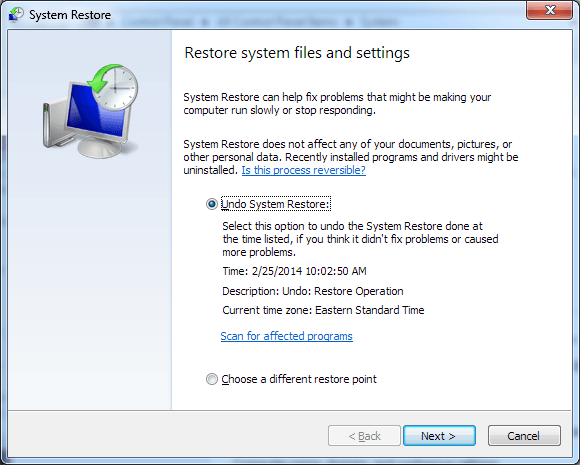
Figure 2. Annulation d’une restauration du système.
Nous avons maintenant l’option (présélectionnée) d’annuler la restauration que nous avons effectuée à l’heure indiquée. En supposant que vous souhaitiez annuler la restauration, laissez ce bouton radio sélectionné et cliquez sur Suivant. Vous verrez alors l’étape suivante de l’assistant, confirmant que vous souhaitez annuler la restauration. Cliquez sur Terminer et Windows, très prudent, vous demande de confirmer que vous voulez vraiment continuer. (Voir la figure 3.)
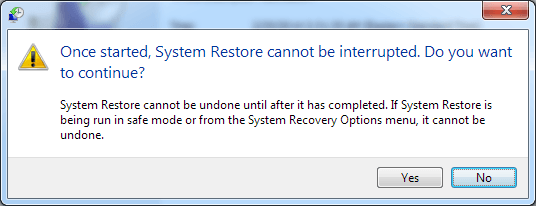
Figure 3. Procédure d’annulation de la restauration.
Cliquez sur Oui sur cet écran final pour démarrer le processus d’annulation, qui ne peut pas être interrompu.Assurez-vous donc d’avoir sélectionné le bon point de restauration et que vous êtes prêt à commencer le processus. Une fois l’opération terminée et le système redémarré, il sera désormais dans l’état dans lequel il se trouvait avant l’application de la restauration d’origine.
Cette astuce (13076) s’applique à Windows 7.